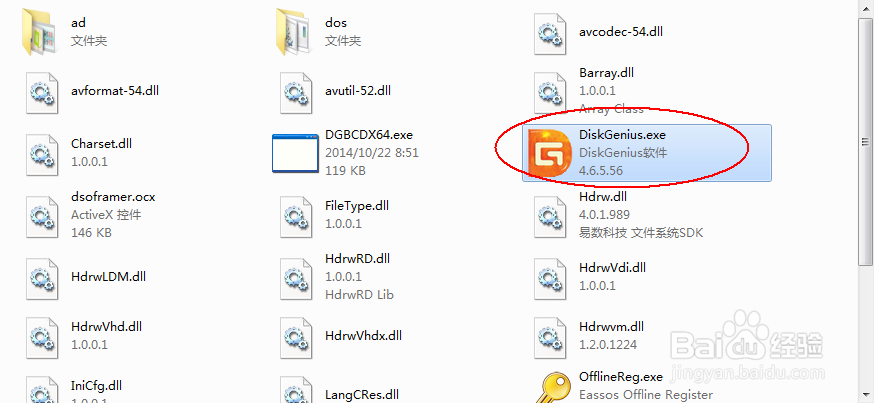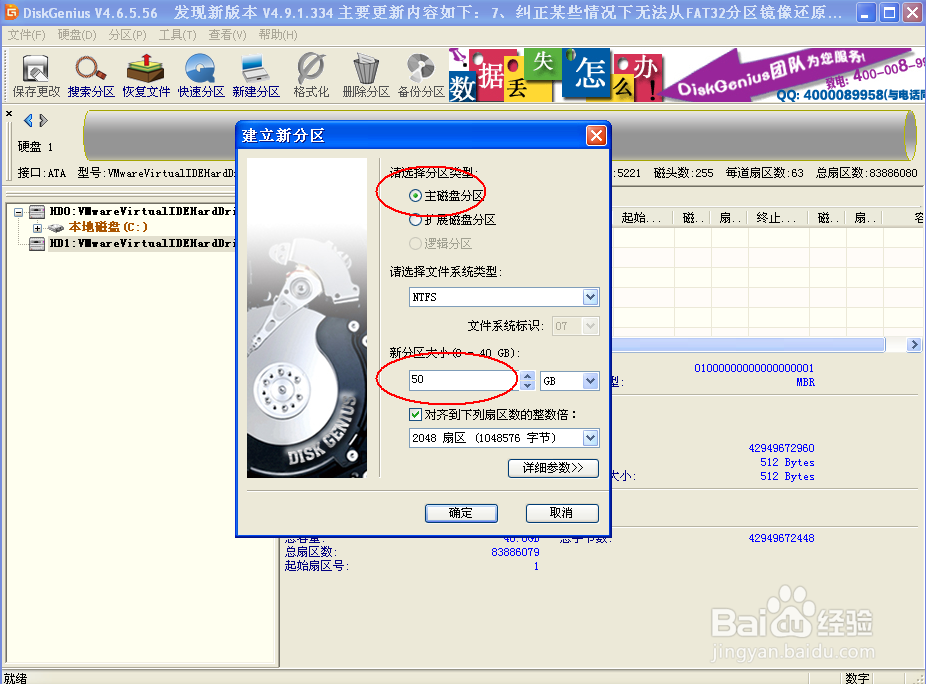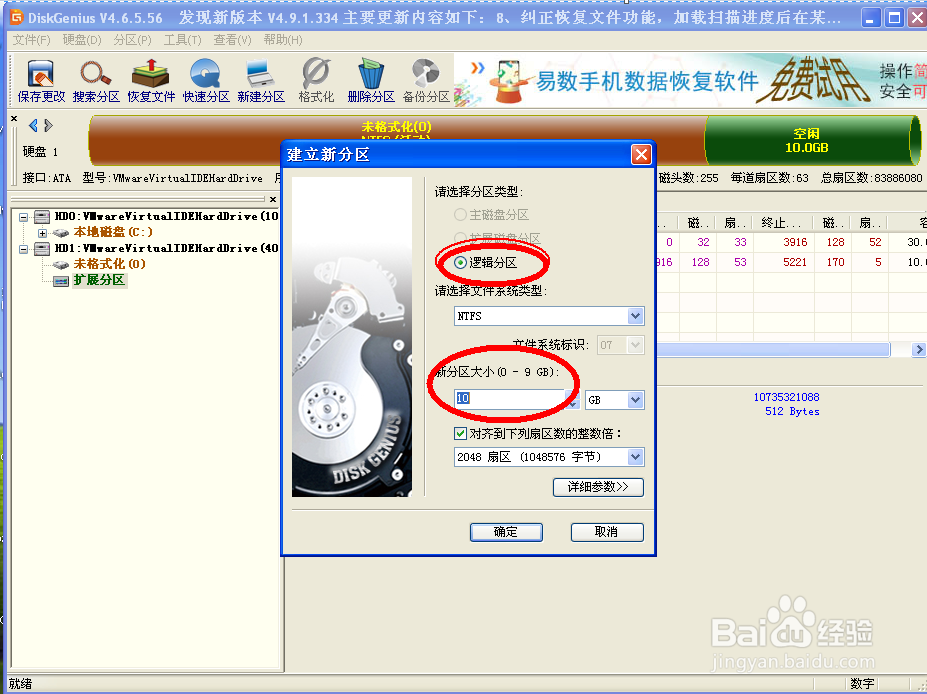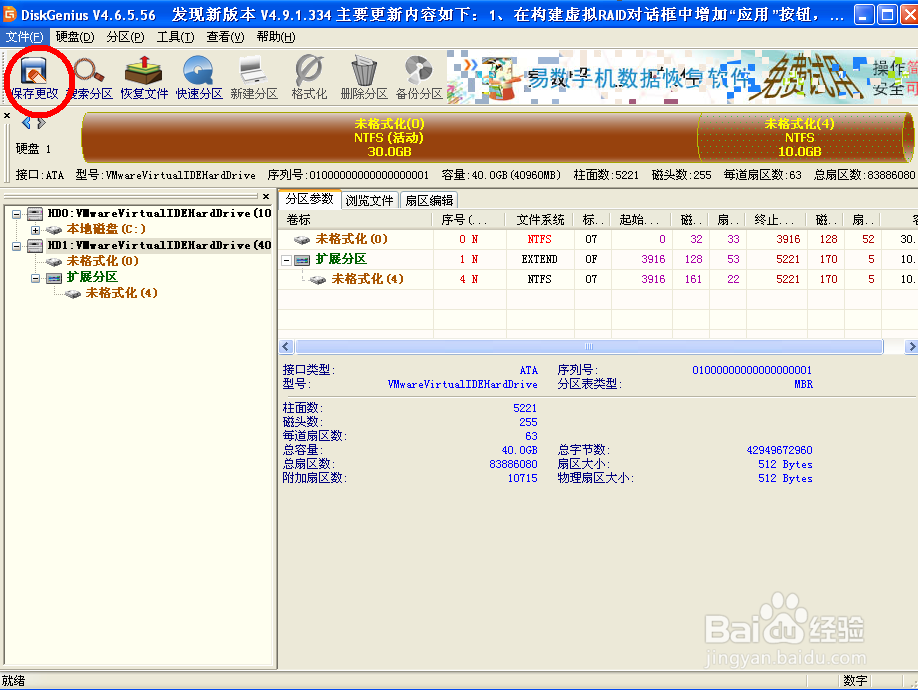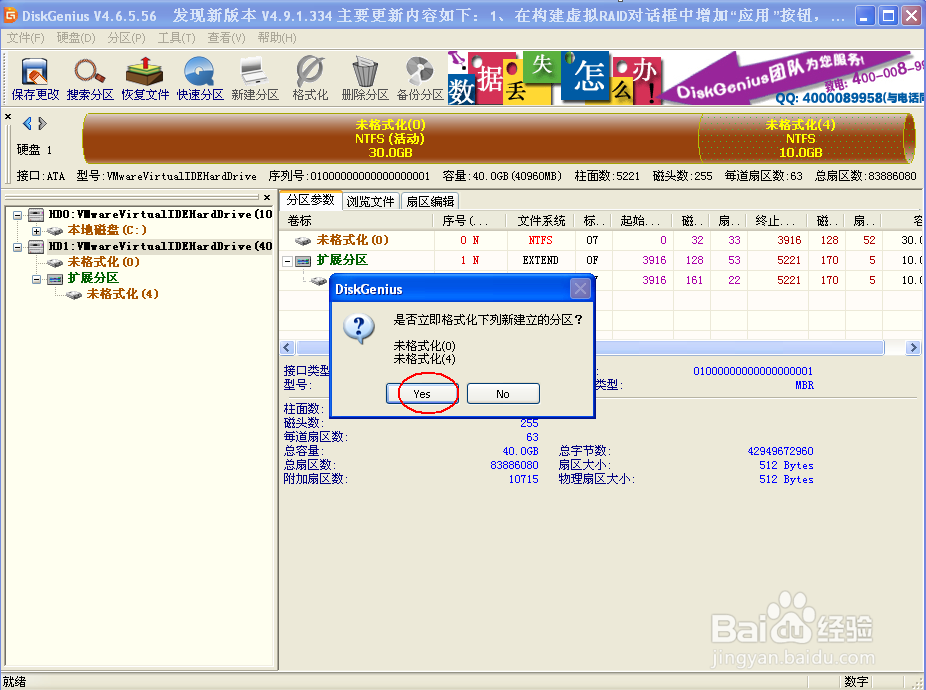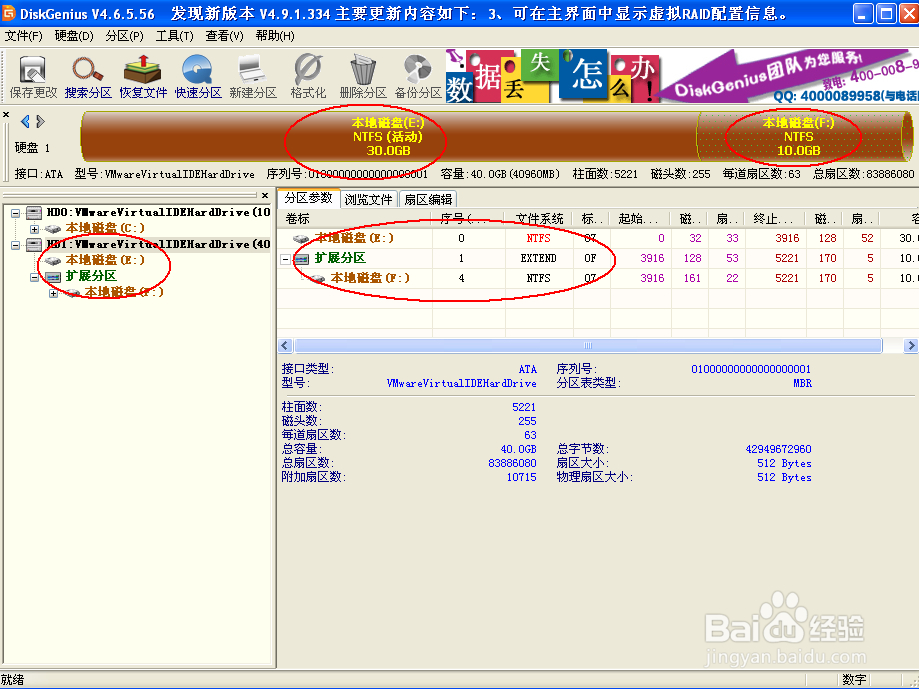1、说到安装系统不得不说硬盘分区,我们下载好分区软件,打开如图:打开软件后看下图
2、新硬盘在没有分区时,必须要先建立分区;打开分析软件,在新的硬盘上右键选择建立分区;如图:
3、建立分区后要先建立“主分区”,如果你的硬盘够大那么直接分50GB或者100GB,然后点确定。此时主分区已按你的分区大小创建了主分区。
4、创建主分区后,再在未分配的空间上右键选择建立分区,在弹出的窗口里面选择“扩展分区”,创建完扩展分区后,原来未分配的空间变成绿色的。
5、右键选择扩展分析部分(上图中绿色部分),在弹出的菜单中选择建立分区,此时可以在弹出的窗口中看到默认为“逻辑分区”选中状态,在新分区大小里面填入你要分配的空间(大蟛杆戛攉小要为你的硬盘容量范围内),然后选择确定。
6、创建完后,可以看到主分区和扩展分区的大小和状态(处于未格式化状态)。
7、最后我们点击左上角“保存更改”此时会弹出提示对话框,选择“是”,软件会自动开始格式化。格式化完成可以看到整个硬盘的分区信息。
8、现在我们可以安装WIN10系统在C盘分区了,把原来的硬盘拆除。把我们下载好的WIN10系统的GHOST版文件,解压。
9、此时我PE引导启动,进入到PE系统,选择GHOST工具,直接恢复到C盘就可以,然后重启,系统会自动开始安装,直到安装完毕,重启电脑。